
图像处理 占存:2.32MB 时间:2021-02-09
软件介绍: 是由Adobe公司开发的一款功能十分强大的软件。比PhotoShop CS5升级了3D编辑,新版本采用了新的...
Photoshop如何制作金色毛笔字?相信有的朋友还不太了解,而今日笔者就为大伙提供了Photoshop制作金色毛笔字的操作步骤,有需要的朋友一起来看看吧。
准备好两个素材,一个是毛笔字图片,一个是金色素材背景。
以下面这张毛笔字图片为例。

点击上方【选择】-【色彩范围】,在色彩范围中我们用吸管吸取黑色的毛笔字,然后调整颜色容差,使其了可以全部毛笔字为止。
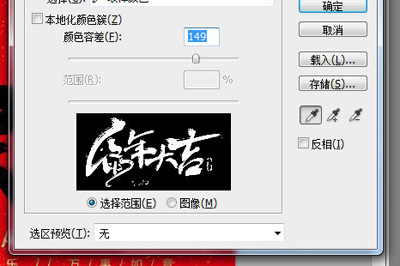
选择好后按CTLR+J将毛笔字单独提取出一个图层出来。新建一个文档,将毛笔字复制到里面,并将金色素材的图片拖入到其中。

最后将金色素材的图层创建剪贴蒙板,一张金色的毛笔字图片就制作好了。

快来学习学习Photoshop制作金色毛笔字的操作步骤吧,一定会帮到大家的。